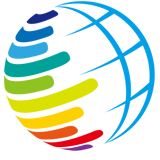通用u盘如何安装win10-(使用u盘装win10)
您可以在此选项卡中选择您的准虚拟化接口。此选择将帮助您的客户操作系统内核按预期工作,并根据您的硬件提供额外的功能。以下是您可以使用的选择以及每种选择的推荐操作系统。
最小:主要由 Mac OS X 操作系统要求。KVM: Linux 管理程序接口。Linux 操作系统的推荐选择。Hyper-V: Microsoft 的管理程序接口,推荐用于大多数 Windows 客户操作系统。无:关闭半虚拟化界面默认:这是您做出自定义选择之前的默认选项。它允许 VirtualBox 根据您使用的操作系统选择适当的半虚拟化接口。Legacy:当您使用旧版本的 VirtualBox 安装和使用已弃用的操作系统时,此选项适用。
完成后,单击 左侧的显示。

您可以通过调整顶部的滑块来调整虚拟机使用的视频内存量。

如果您有多显示器设置,您可以使用 Monitor Count的滑块增加或减少虚拟机使用的显示器数量。

如果您的显示器有缩放问题,您可以使用 缩放因子 滑块增加或减少相同的值。

图形控制器选项允许您更改虚拟机使用的图形控制器类型。以下是所有选项及其推荐用途。
VBoxVGA:这是较旧的模拟图形控制器,具有较差的 3D 功能。建议用于旧版本的 VirtualBox 和在 Windows 7 之前发布的旧版本的 Windows。VMSVGA:这是具有 VMware SVGA 3D 加速功能的较新的模拟图形控制器。它是 Linux 用户的推荐选择。VBoxSVGA:这是与 VMSVGA 相同的模拟控制器。唯一的区别是硬件方面它报告自己与 VBoxVGA 控制器具有相同的 PCI ID。这是现代版本的 Windows 推荐的图形控制器。无:这将强制 VirtualBox 放弃模拟的图形控制器。如果您不需要 GPU 或使用具有 PCI 直通到虚拟机的专用 GPU,这是推荐的选择。
现在让我们熟悉一下虚拟机的存储选项。单击左侧的存储。

您可以使用底部的图标将其他存储控制器添加到虚拟机,如下所示。

您可以使用它旁边的图标来删除选定的存储控制器。

现在单击并选择一个存储控制器以查看和添加存储设备。

点个赞! ()